编程与调试 Memory -- Windows VS 程序员使用 windbg 实例
如果使用 32 位的 windbg,windbg 加载完 dump 文件后,窗口会显示 wow64cpu,表示是 64 位进程,需要切换到 64 位环境:
.load wow64exts
!sw
其它
kb 打印当前线程
!cs -l 仅显示锁定的临界区。 查看所有锁住的临界区,!cs -L WAIT_CHAIN_COMMAND: ~0s;k;;~49s;k;;~120s;k;;
lmvm 模块名 ~*kb (显示所有堆栈) kd 20 (显示堆栈大小)
// by lyz dt 地址 类型 显示地址上指定类型的变量 ?( 表达式 ) 计算表达式的值 dt 模块名 ! 变量名 显示模块中的全局变量 dv /v 模块名 ! 变量名 显示模块中全局变量的地址 !heap -x 地址 显示地址所属的内存块的信息 !peb 进程信息
设置符号表(crtl + s)
srv*D:\DumpAnalysis\ms_symbols*https://msdl.microsoft.com/download/symbols;
srv*D:\DumpAnalysis\toy_symbols*\\10.1.32.208\symbols;
如果堆栈显示 toyhelper!0x3838 ,表示 toyhelper 模块加载符号表失败,可以显示符号表全路径寻址,手动把符号表文件放到加载的路径,完成手动加载指定模块:
!lmi toyhelper // 查找名为 toyhelper 模块的 pdb 文件是否已经被正确加载了
!sym noisy // 当 Windbg 加载 Symbol 文件的时候,显示 Symbol 的路径,默认情况下是不显示的。
.reload /f xxx.dll // 重新加载指定模块的符号表文件。
.reload /i xxx.dll // 如果确定代码是完全一样的,只是编译时间引起加载符号表加载错误,可以使用此命令行忽略符号表的检查。
lmvm xxx // 这个命令不能带文件后缀。可以查看模块的版本号,文件大小。
CheckSum // 这两项信息可以校验文件是否损坏、篡改
建议本地有一份和编译服务器同样目录的源码,这样的话操作符号表文件也方便点,如果符号表不匹配,可以直接从编译产出目录把符号表文件拷贝到同路径构建目录。
VS 操作习惯的 Windbg
如果符号表齐全并且代码目录和编译服务器的代码目录一致, alt+3 (局部变量窗口)、 alt+6 (当前线程堆栈窗口)、 alt+9 (线程列表窗口),可以很方便的,和使用 vs 差不多一样的查看代码、线程、线程堆栈,点击切换栈帧,查看当前栈帧的局部变量。右键这些窗口选择 dock(停靠),使用习惯可以更接近 vs 了。想同时观察多个命令,可以用 ctrl+n 打开多个命令窗口。如果没有符号表,或者符号表不齐全,或者代码目录和编译服务器的代码目录不一致,很多东西还是得用命令行。
!analyze -v // 最为强大的命令,自动分析 dump,并输出错误信息,输出建议命令行
命令执行后,自动分析并显示有问题的堆栈,有错误提示,并且有推荐的命令行的。一般推荐的命令行很给力,可以直接看到出问题的堆栈。例如 ~41s; .ecxr; kvn 。意思切换到 41 号线程,修复堆栈,显示堆栈。错误提示也蛮给力的,可以留意一下。
~72s // 切换到 72 号线程(最后记得带 s)
k 命令显示当前线程调用堆栈、帧数、简单参数值,n 表示帧号:
0:037> kvn
# ChildEBP RetAddr Args to Child
00 06abfb7c 7c92df3c 7c93b22b 000008dc 00000000 ntdll!KiFastSystemCallRet (FPO: [0,0,0])
01 06abfb80 7c93b22b 000008dc 00000000 00000000 ntdll!NtWaitForSingleObject+0xc (FPO: [3,0,0])
02 06abfc08 7c921046 00ab61c8 769ad222 76ab61c8 ntdll!RtlpWaitForCriticalSection+0x132 (FPO: [Non-Fpo])
03 06abfc10 769ad222 76ab61c8 0b2cbd98 76ab61c0 ntdll!RtlEnterCriticalSection+0x46 (FPO: [1,0,0])
04 06abfc20 769afb04 0b2cbd98 00000080 00000001 ole32!COleStaticMutexSem::Request+0x59 (FPO: [0,0,0])
05 06abfdcc 769afd56 0b2cbd98 00000080 00000001 ole32!COIDTable::ThreadCleanup+0x32 (FPO: [Non-Fpo])
06 06abfdf8 769afca9 00000000 06abfe44 76ab67e8 ole32!FinishShutdown+0x69 (FPO: [Non-Fpo])
07 06abfe14 769af231 00000000 00000000 0b2cbd98 ole32!ApartmentUninitialize+0x7e (FPO: [Non-Fpo])
08 06abfe2c 769aee98 06abfe44 00000000 00000001 ole32!wCoUninitialize+0x41 (FPO: [Non-Fpo])
09 06abfe48 769dc269 00000001 76990000 769ad1ba ole32!CoUninitialize+0x5b (FPO: [Non-Fpo])
0a 06abfe54 769ad1ba 06abfe7c 769ad159 76990000 ole32!DoThreadSpecificCleanup+0x4f (FPO: [0,0,0])
0b 06abfe5c 769ad159 76990000 00000003 00000000 ole32!ThreadNotification+0x37 (FPO: [Non-Fpo])
0c 06abfe7c 769ad101 76990000 00000003 00000000 ole32!DllMain+0x147 (FPO: [Non-Fpo])
0d 06abfe9c 7c92118a 76990000 00000003 00000000 ole32!_DllMainCRTStartup+0x52 (FPO: [Non-Fpo])
0e 06abfebc 7c933a23 769ad0b9 76990000 00000003 ntdll!LdrpCallInitRoutine+0x140f 06abff34 7c80c126 0012f144 7c92e900 0190cd00 ntdll!LdrShutdownThread+0xd7 (FPO: [Non-Fpo])
10 06abff6c 7813299f 00000000 781329c1 00000000 kernel32!ExitThread+0x3e (FPO: [Non-Fpo])
11 06abff74 781329c0 00000000 371c30cd 0012f144 msvcr80!_endthreadex+0x1f (FPO: [1,0,0]) (CONV: cdecl) [f:\sp\vctools\crt_bld\self_x86\crt\src\threadex.c @ 412]
12 06abffac 78132a47 7c92e900 7c80b713 0190cd00 msvcr80!_callthreadstartex+0x20 (FPO: [Non-Fpo]) (CONV: cdecl) [f:\sp\vctools\crt_bld\self_x86\crt\src\threadex.c @ 348]
13 06abffb4 7c80b713 0190cd00 0012f144 7c92e900 msvcr80!_threadstartex+0x66 (FPO: [1,0,4]) (CONV: stdcall) [f:\sp\vctools\crt_bld\self_x86\crt\src\threadex.c @ 326]
14 06abffec 00000000 781329e1 0190cd00 00000000 kernel32!BaseThreadStart+0x37 (FPO: [Non-Fpo])
切换调用帧:
.frame 13
来到上面堆栈的 13 帧:
13 06abffb4 7c80b713 0190cd00 0012f144 7c92e900 msvcr80!_threadstartex+0x66 (FPO: [1,0,4]) (CONV: stdcall) [f:\sp\vctools\crt_bld\self_x86\crt\src\threadex.c @ 326])
此命令挺好用的,如果源码在本地(建议本地有一份和编译服务器同样目录的源码),会直接跳转到相关代码。然后可以用 x 命令,显示当前帧的局部变量、参数(this 指针可以重点关注:dt this 地址,局部变量查看窗口有时候查看不了具体内容,dt 命令还是很好用的)。
x 命令
运行 x 命令后,可以用 dt 命令行,显示各种代码级别的内容。例如 dt CStringW 082efefc 指定地址转成 CStringW 来查看值。直接用 du 命令行查看此地址是不行的。以上命令行方法,和 vs 点击堆栈,查看变量效果接近了。
将地址转为指定结构体:dt KHealthProxyImpl 0xfffffffc
切换到源码:
.open C:\Program Files (x86)\Microsoft Visual Studio 8\VC\crt\src\threadex.c
鼠标移到代码上,可以看到当前代码的局部变量、参数等。前提是当前线程当前帧,所以 ~s、.frame 命令很重要。
dd wort、da ansic 编码、du unicode 编码、dds 根据地址还原堆栈(注意 winapi 中的 context 结构,可以用此命令行还原堆栈)
异常捕获的崩溃
__CxxUnhandledExceptionFilter 崩溃点(c、c++ 抛出异常,堆栈被运行库接管,需要还原堆栈):.cxr dwo(__CxxUnhandledExceptionFilter 的第一个参数地址(左边开始第三个参数)+ 4)
然后 kb(或 kv、kvn)即可还原异常堆栈。
也可以用跟底层的命令还原堆栈:dt _CONTEXT __CxxUnhandledExceptionFilter 的第一个参数地址,上面命令行可以获得 ESP 的地址,然后再用 dds 命令行还原 ESP 堆栈,命令为:dds ESP 的地址 l100。
有些命令行是无限行数的,例如 dW 显示宽字节字符串、dds 显示堆栈,记得这种命令行一定要带上 l100,表示只显示 100 行,否则 windbg 会 busy,不容易中断。
windbg 断点调试
可以做一些简单的技术逆向。
bu kernel32!CreateFileW
断点在 kernel32.dll 的 CreateFileW 函数,这个是 dll 的真正导出函数、不能用 CreateFile 这样的函数名,一定要指定 W 或 A 版本 api。
触发断点后,kb 查看堆栈。api 参数顺序从左到右,第三个开始才是真实函数参数。如果像上面断点 CreateFileW 的例子,需要先 f10 单步一下,函数参数才入栈,才能看到正确的前三个参数,如果不想单步就查看函数参数,或者要看第 3 个后面的参数,需要用下面的方法:
poi 是解引用,类似 C/C++ 的 * 解引用指针,windbg 里面看到的参数数值都是地址,需要解引用。如果不想单步就查看函数参数,或者查看超过的 3 个函数参数,可以这样打印当前函数的堆栈,du poi(esp+4)。esp+4 是第一个参数、esp+8 是第二个参数,依次类推。du 是 unicode 字符串数据格式,如果整数换 dd,其他格式类推。查看 CreateFileW 的 7 个参数,可以用以下方法一次性查看。类型需要根据参数变化而变化,例如 %mu 表示 Unicode 字符串,%ma 表示 ANSI 字符串,%p 表示整数。
// 以下命令行可以打印前 7 个函数参数,如果参数数量不一样,可以自行减少、增加
.printf"%mu,%p,%p,%p,%p,%p,%p",poi(esp+4),poi(esp+8),poi(esp+c),poi(esp+10),poi(esp+14),poi(esp+18),poi(esp+1c)
.cls // 清除屏幕
!gle // getlasterror
死锁
定位卡死、通常是定位主线程卡死,因为其他线程卡死估计也暴露不了。 所以第一关注对象肯定是 0 号线程。
!locks 查看所有的线程占用的锁
~*k
0 号线程 wait -> x 号线程
x 号线程 wait -> y 号线程
……
y 号线程 wait -> 0 或 x 即会造成死锁
https://blog.csdn.net/xxin_w/article/details/8449855
!cs -l # 获取更为全面的关键区信息
!handle 000000c4 f # 查看该句柄的信息
!locks # 查看进程中哪些锁处于锁定状态
内存
查看分配的的内存:`!heap -a`
查看内存泄漏方法:`!heap –s`
查看程序内存状况
过一段时间再次通过 `!heap –s` 查看程序内存状况。找出增长较快的内存块,如 00b70000。
!!heap -stat -h 00b70000 查看 00b70000 内存详细情况
!heap -flt s 查进程中 size=ea60 的所有内存
0:000> !heap -flt s ea60
3.4 !heap -p –a 查看内存堆栈,定位泄露根源。
0:000> !heap -p -a 71614e38
0:000> !heap -p -a 721acf68
https://blog.csdn.net/cuglifangzheng/article/details/50725890 https://blog.csdn.net/worldy/article/details/17888253
进程信息
!runaway // 显示当前进程中线程运行情况
vertarget // 查看系统信息、系统运行时长 System Uptime、进程启动时间 Process Uptime
!peb // 查看进程信息(进程的 ImageBaseAddress,进程的堆(Heap)起始地址, 装载了那些 DLL,命令行参数,系统的环境变量,mimidump 通常无效,可以查看 0 号线程堆栈,查看 main 函数参数)
!teb: // 查看进程信息(栈(stack)的起始地址,Tls Storage 的地址,异常处理的地址,LastError 的值。
内存碎片过多的一种确认方式
加载微软 symbols
输入命令 !address -summary
largest region 段,看看 free 状态的内存块大小,基本能确认是否为碎片过多的问题
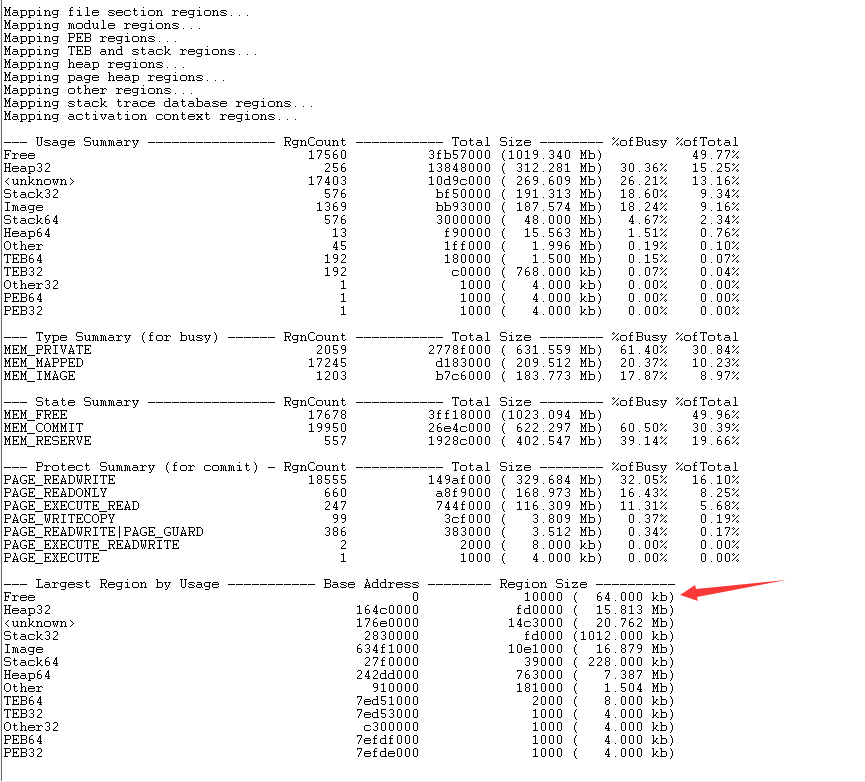
参考资料快照
- 编程与调试 C++ -- Win10 uwp 使用 WinDbg 调试 | 30 Jul 2024
- 编程与调试 C++ -- MacOS crash dump App 崩溃日志解析方法 | 25 Jun 2024
- 编程与调试 C++ -- VLD (Visual LeakDetector) 内存泄露库的使用 | 06 May 2022
- 编程与调试 Memory -- IDA | 24 Dec 2021
- 编程与调试 Memory -- 危险的 QT 工程 全局对象 | 23 Dec 2021
- 编程与调试 Memory -- Windows Windbg 编码后的 HEAP_ENTRY 结构 | 19 Jun 2021
- 编程与调试 Memory -- Windows Windbg 崩溃分析 CASES 一些案例 | 02 Jun 2021
- 编程与调试 Memory -- Windows Windbg Review 一些简单使用命令 | 23 May 2021
- 编程与调试 -- Visual Studio & WinDBG 平台高级调试与优化(培训) | 22 May 2021
- 编程与调试 Memory -- Windows Windbg 堆栈跟踪 UnhandledExceptionFilter | 20 May 2021
- 编程与调试 Memory -- Windows Windbg dump 内存崩溃泄漏问题(debug 意义) | 30 Apr 2021
- 编程与调试 Memory -- Windows Windbg dump 崩溃分析(课程笔记) | 27 Apr 2021
- 编程与调试 C++ -- GFlags 检查内存越界、野指针等作用的工具使用 | 26 Dec 2020
- 编程与调试 -- Windbg 调试临界区(CriticalSection)死锁 | 01 Nov 2020
- 编程与调试 Memory -- Windows VS 程序员使用 windbg 实例 | 18 Oct 2020
 .
.